当前位置:
首页 >
Chrome浏览器插件后台异常检测与快速修复技术方案
Chrome浏览器插件后台异常检测与快速修复技术方案
时间:2025-06-20
来源:谷歌浏览器官网
详情介绍

1. 异常检测方法
- 日志分析:Chrome浏览器插件通常会记录运行日志,这些日志包含了插件的运行状态、错误信息等。通过分析日志,可以发现插件后台的异常情况。如果日志记录功能出现异常,需要采用排查方案快速诊断并修复故障,确保日志正常记录。
- 页面刷新测试:当怀疑插件出现问题时,可尝试刷新页面。有时网页或插件可能只是暂时出现小故障,刷新页面后,Chrome浏览器会重新加载插件,问题可能会随之解决。
- 禁用启用测试:在浏览器地址栏中输入“chrome://extensions/”,回车进入扩展程序管理页面。找到出现问题的插件,将其开关关闭以禁用该插件,等待片刻后,再次点击开关将其启用。这种方法可以重置插件,有时能够修复一些因插件冲突或异常导致的小问题。
2. 快速修复技术方案
- 重新安装插件:如果上述方法无法解决问题,可以尝试卸载并重新安装该插件。在扩展程序管理页面中,点击插件对应的“卸载”按钮,然后重新下载并安装最新版本的插件。
- 检查插件兼容性:确保插件与当前使用的Chrome浏览器版本兼容。如果不兼容,可能需要更新插件或更换其他兼容的插件。
- 清除浏览器缓存:过多的缓存可能会占用系统资源,影响插件的正常运行。在Chrome浏览器中,点击右上角的三个点,选择“更多工具”-“清除浏览数据”,在弹出的窗口中,选择清除缓存的时间范围,一般可选择“全部时间”,然后勾选“缓存的图片和文件”选项,点击“清除数据”即可。
- 查看系统资源:插件运行可能需要占用一定的系统资源,如CPU、内存等。如果系统资源不足,可能会导致插件运行异常。可以通过任务管理器(Windows系统)或活动监视器(Mac系统)查看系统资源的使用情况,关闭一些不必要的程序,释放系统资源。
总的来说,通过合理利用这些方法和技术手段,用户可以在Chrome浏览器中有效管理和控制插件后台异常的问题,提升使用体验和安全性。
继续阅读
Google Chrome浏览器下载失败时安全设置
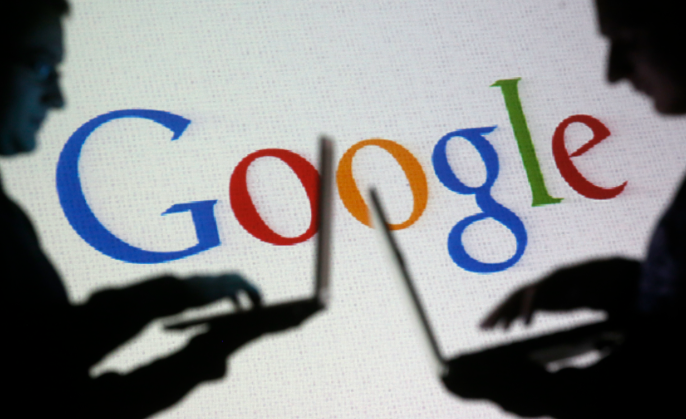 Google Chrome浏览器下载失败时安全设置方法,帮助用户优化安全配置,解决下载过程中的安全隐患。
Google Chrome浏览器下载失败时安全设置方法,帮助用户优化安全配置,解决下载过程中的安全隐患。
谷歌浏览器如何开启网页防护隐私模式设置
 Chrome浏览器隐私模式可有效保护用户数据和浏览隐私。本文介绍开启隐私模式及相关安全设置的方法,帮助用户安全上网。
Chrome浏览器隐私模式可有效保护用户数据和浏览隐私。本文介绍开启隐私模式及相关安全设置的方法,帮助用户安全上网。
Google浏览器下载文件自动被压缩如何关闭
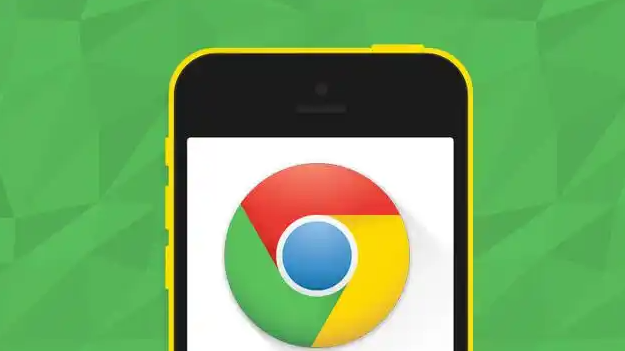 介绍Google浏览器下载文件自动被压缩的现象及关闭自动压缩功能的具体步骤。
介绍Google浏览器下载文件自动被压缩的现象及关闭自动压缩功能的具体步骤。
谷歌浏览器网页加载优化有哪些方法
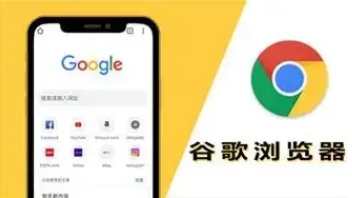 谷歌浏览器网页加载优化可通过启用预连接 DNS、开启懒加载、压缩图片资源及使用优化扩展等方法改善加载速度,提升页面响应与视觉体验,满足高效访问需求。
谷歌浏览器网页加载优化可通过启用预连接 DNS、开启懒加载、压缩图片资源及使用优化扩展等方法改善加载速度,提升页面响应与视觉体验,满足高效访问需求。
